
Kun koet seuraavan kerran ystävien ja perheen kanssa, voit halutessasi jakaa heidän kanssaan muutaman kuvan suurella näytöllä. Älykkäät televisiot tulevat USB-porttiin ja voit kopioida valokuvia ja videoita USB: hen, kytkeä televisioon ja aloittaa diaesityksen. Mitä teet, jos sinulla on televisio ilman USB-porttia tai Smart TV -ominaisuuksia? Google-valokuvassa käyttäjät voivat suoraan siirtää kuvat televisioon Chromecastilla, jos olet jo ladannut kuvia Google-valokuviin.
Tämä on yksinkertainen ratkaisu, jonka avulla voit heittää kuvia ja videoita TV: hen Mac- tai Windows-työpöydän näytöltä tai PC-ohjelmilta, kuten PowerPointilta. Sama ratkaisu voidaan käyttää näyttämään PowerPoint-diaa televisiossa Macista PC: hen ilman johtoja tai HDMI-kaapelia.
Asenna Casting Device ja Chrome
Jotta voit jatkaa ratkaisua, tarvitset valulaitteen. Suosittelemme Google Chromecastin käyttöä. Mainitsimme jo paljon streaming-ratkaisuja, joita voit tehdä Google Chromecastin kanssa. Jos sinulla ei ole Chromecast-laitetta, saat uuden Chromecastin Google Storesta alle 50 taalaa. Seuraava asia, jota tarvitset, on Google Chrome -selain, jonka voit ladata Windowsille tai Macille ilmaiseksi. Jos sinulla on jo Chrome-selain, varmista, että sinulla on päivitetty versio, muuten, päivitä Chrome-selain uusimpaan versioon. Oletetaan, että olet jo määrittänyt Chromecastin televisiosi ja tietokoneen ja Chromecastin kanssa samaan WiFi-verkkoon.
Stream Desktop to TV
Avaa nyt Chrome-selain PC: stä ja napsauta oikeaa yläosaa Lisää-painiketta Chromeissa saadaksesi Cast-painikkeen. Vaihtoehtoisesti voit käyttää tätä Cast-kuvaketta Chrome-valikkorivillä, jotta pääset helposti tulevaisuudessa. Kun olet valinnut ponnahdusikkunan, jossa on valittuja laitteita, varmista, että Chromecast-laite on luettelossa.
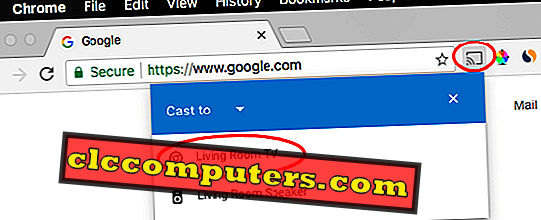
Valitse valintalähde napsauttamalla ” Cast to” . Voit valita valittavan välilehden tai koko työpöydän. Tällöin voit valita työpöydän, johon haluat heittää Chromecastin.
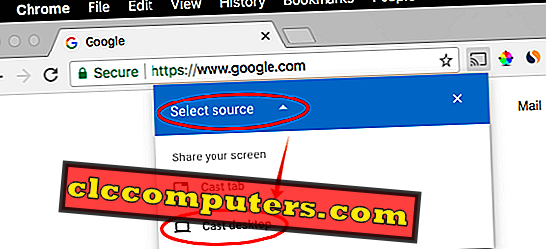
Kun olet valinnut valittavan työpöydän, saatat joutua varmistamaan, että suoratoistolaite on käytössä, jos kotiisi on enemmän kuin yksi valettu tukilaite.
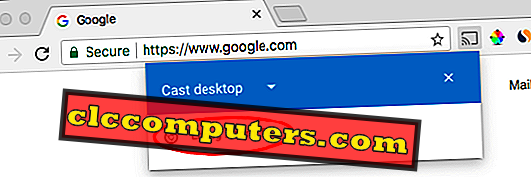
Chrome-selain vahvistaa, että siirrät työpöydän televisioon ennen kuin jatkat. Kun olet vahvistanut, klikkaa " Jaa" -painiketta aloittaa valu.
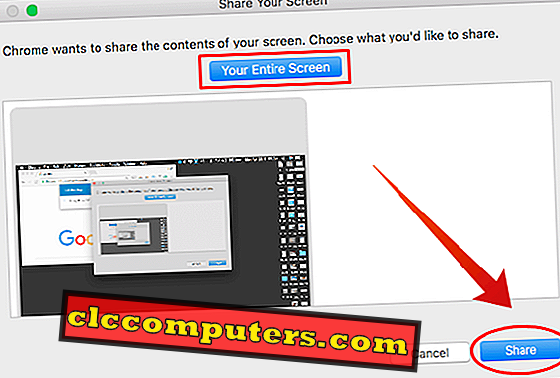
Saatat nähdä alla olevan vahvistusikkunan lyhyen aikaa kromiselaimessa, jossa todetaan, että teet työpöydän televisioon.
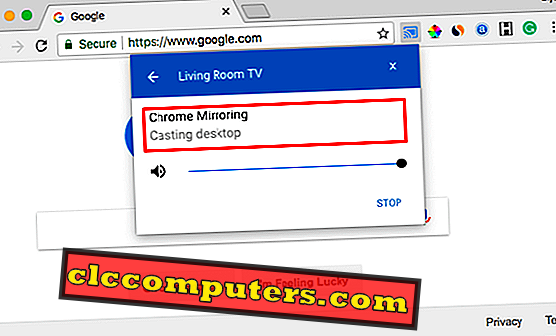
Jos haluat lopettaa valamisen, voit napsauttaa STOP-painiketta, jos haluat lopettaa työpöydän heittämisen Chromecast-televisioon.
Aloita kuvien diaesitys Macista televisioon
Nyt työpöydän näyttösi valuu televisioon. Mitä tahansa Macissa tai Windows Desktopissa näkyy TV-ruudussa. Avaa nyt valokuvatiedosto, jonka haluat diaesitykseen televisiossa. Voit avata Macin Finder-ikkunan kuville ja videoille ja valita näytettävät kuvat.
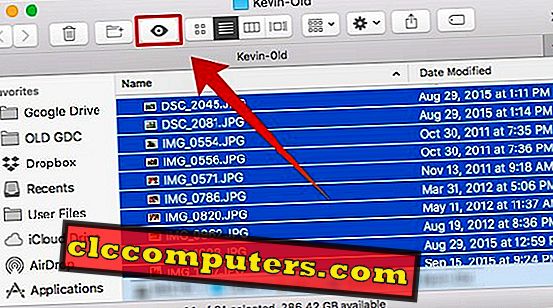
Käynnistä kuvaesitys ilman kolmannen osapuolen ohjelmistoa napsauttamalla Finder-valikosta Quick Look -kuvaketta.

Aseta diaesityksen näytön koko näyttö koko näytölle ja näet toisto-painikkeen, kun haluat toistaa automaattisesti Macissa valitsemasi kuvat. Koska jaat koko Mac-työpöydän Chromecastin kautta, diaesitys näkyy televisioruudussa.
Aloita kuvaesitys Windowsista televisioon
Windows-käyttäjille on sisäänrakennettu vaihtoehto diaesityksen kuville tietokoneesta. Ohjelmistoa ei tarvitse asentaa valokuvien diaesitykseen. Siirry Windows-tietokoneeseen Siirry kuvakansioon ja valitse kuvat, jotka haluat lisätä diaesitykseen.
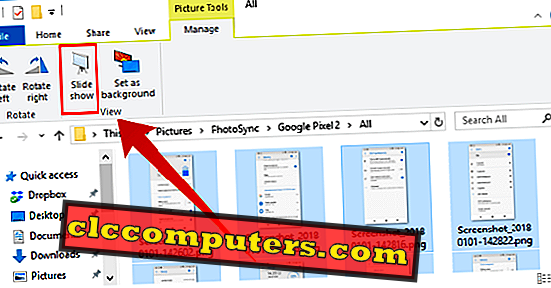
Napsauta nyt " Hallitse välilehteä" ja näet valikkorivin päälle " Slide Show" -kuvakkeen. Aloita diaesitys napsauttamalla Diaesityksen kuvaketta ja Chromecast siirtää koko työpöydän televisioon tämän diaesityksen mukaan. Voit vaihtaa diaesitysikkunan koko näyttöön, jotta Big Screen TV: n kuolleet alueet vältetään.
Google Photo -käyttäjät, tämä ratkaisu on koko Windows- tai Mac-työpöydän tuominen televisioon. Tämän ratkaisun ei tarvitse ladata kuviasi Google-valokuviin tai mihin tahansa. Voit suoraan siirtää mediatiedostot televisioruutuun. Tämä voi olla hyödyllistä, jos haluat jakaa ohjelmistonäytön tai powerpointin tiimin jäsenille. Saattaa olla ohjelmia, jotka tukevat näytön siirtämistä Chromecastiin. Tämä ratkaisu toimii kuitenkin täysin Windows- ja Mac-tietokoneissa, kun haluat heittää työpöydän ja kuvat ilman kolmannen osapuolen palveluja tai sovelluksia.













